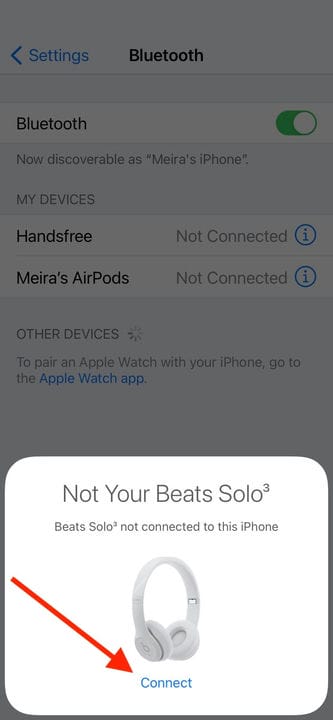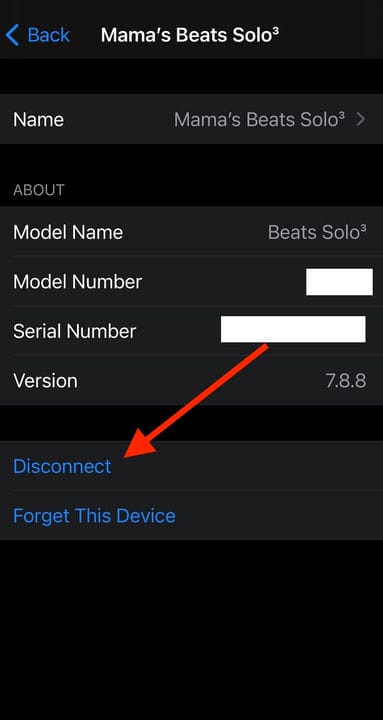Come accoppiare le cuffie Beats con un telefono o un computer
- Puoi accoppiare le cuffie Beats al tuo telefono o computer nello stesso modo in cui abbineresti qualsiasi altro dispositivo Bluetooth, tramite il menu Bluetooth.
- Prima di poter collegare i tuoi Beats a un nuovo dispositivo, devi prima metterli in modalità di associazione.
- Se le tue cuffie Beats non si accoppiano, spegni e riaccendi tutti i dispositivi coinvolti e assicurati che i dispositivi siano vicini l'uno all'altro.
Se hai appena acquistato un nuovo paio di cuffie Beats, vorrai iniziare subito ad ascoltare. Sfortunatamente, nuove cuffie significano ripetere il processo di associazione.
Fortunatamente, abbinare Beats è un gioco da ragazzi. Sono come qualsiasi altro Bluetooth
cuffie, così puoi accoppiarle come qualsiasi altro dispositivo. Beats può accoppiarsi facilmente con il tuo smartphone o computer.
Assicurati solo di essere vicino al dispositivo a cui desideri associarli e che il Bluetooth sia abilitato su quel dispositivo specifico.
Come accoppiare le cuffie Beats a un computer o dispositivo mobile
1 Accendi le cuffie Beats. Se è la prima volta che vengono accesi, dovrebbero essere automaticamente in modalità di associazione. In caso contrario, dovrai attivare la modalità di associazione.
- Pro solisti: tieni premuto il pulsante "modalità" sul padiglione sinistro. Questo è anche il pulsante che utilizzerai per attivare e disattivare la cancellazione del rumore.
- Studio3 e Solo3 Wireless: tieni premuto il pulsante di accensione per cinque secondi finché le cinque luci sottostanti non lampeggiano.
- Beats Flex: tieni premuto il pulsante di accensione finché la spia non lampeggia.
- Powerbeats: tieni premuto il pulsante sull'auricolare sinistro finché la spia non lampeggia.
- Powerbeats Pro: posiziona gli auricolari nella loro custodia e lascia la custodia aperta, quindi tieni premuto il pulsante all'interno della custodia finché la spia esterna non lampeggia.
La maggior parte dei modelli Beats richiede di tenere premuto il pulsante di accensione per accoppiarsi.
Mela
2 Avvicina le cuffie Beats al tuo dispositivo, assicurandoti che il dispositivo sia sbloccato.
3 Vai al menu Bluetooth del tuo dispositivo. Su un dispositivo iPhone o Android, questo sarà nell'app Impostazioni. Su un PC o Mac, puoi trovarlo cercandolo.
4 Il telefono o il computer cercherà tutti i dispositivi nelle vicinanze pronti per l'accoppiamento. Quando vengono visualizzati i tuoi Beats, fai clic o toccali per iniziare a connetterti. Se ti viene richiesto un passcode, inserisci "0000".
Se stai utilizzando un nuovo iPhone, c'è anche la possibilità che il tuo iPhone rilevi i Beat non appena si accendono e chieda se desideri connetterti.
Gli iPhone potrebbero riconoscere automaticamente un paio di Beats nelle vicinanze.
Come scollegare e ricollegare le tue cuffie Beats
Per disconnetterti, puoi semplicemente spegnere le tue cuffie Beats o disattivare il Bluetooth sul tuo dispositivo. Mettere i tuoi Beats in modalità di associazione li disconnetterà anche temporaneamente.
Per disconnettere permanentemente i tuoi Beats da un dispositivo, dovrai fare in modo che il tuo telefono o computer li dimentichi. Torna al menu Bluetooth del telefono o del computer.
- Su un PC, fai clic sul nome dei tuoi Beats e quindi seleziona "Rimuovi dispositivo".
- Su un Mac, fai clic con il pulsante destro del mouse su Beats e seleziona "Rimuovi". Puoi anche toccare l'icona "X" a destra del suo nome.
- Su un iPhone, tocca l'icona "i" accanto al nome dei tuoi Beats, quindi seleziona "Dimentica questo dispositivo".
- Su un Android, tocca l'icona a forma di ingranaggio accanto ai tuoi Beats, quindi seleziona "Dimentica" o "Annulla abbinamento".
Qualsiasi dispositivo Bluetooth che hai accoppiato può essere disconnesso.
Per ricollegare le tue cuffie Beats a un dispositivo a cui sono ancora accoppiate, accendile semplicemente. Una volta accesi, i tuoi Beats si accoppieranno automaticamente con l'ultimo dispositivo a cui si sono collegati. Se quel dispositivo non è nel raggio d'azione, entreranno in modalità di associazione.
Ciò significa che se da allora hai accoppiato i tuoi Beats con un altro dispositivo e ora desideri ricollegarli a un dispositivo precedente, dovrai assicurarti che il primo dispositivo sia fuori portata o che il Bluetooth sia disabilitato.
Puoi anche riparare semplicemente facendo in modo che il tuo dispositivo dimentichi le cuffie e quindi accoppiale come hai fatto quando le hai acquistate per la prima volta.
Cosa fare se i tuoi Beats non si accoppiano
La migliore soluzione rapida che puoi fare subito è assicurarti che le impostazioni Bluetooth del tuo dispositivo siano attive. Beats non può connettersi a un dispositivo che non ha il Bluetooth abilitato.
La seconda cosa migliore è spegnere e riaccendere ogni dispositivo (cuffie e laptop, cellulare, ecc.). Questo è chiamato ciclo di alimentazione ed è un metodo sottovalutato per risolvere quasi tutti i problemi.
Riavvia i tuoi dispositivi per eliminare eventuali bug.
Assicurati anche che le tue cuffie siano abbastanza vicine al dispositivo con cui stai cercando di accoppiarle e che non ci siano ostacoli sulla strada. Se riscontri problemi di connessione, prova a tenerli a una distanza di mezzo metro l'uno dall'altro.
Infine, potresti dover ripristinare le impostazioni di fabbrica dei tuoi Beats. Questo cancellerà tutti i loro dati, riportandoli al punto in cui hanno lasciato la fabbrica per la prima volta.
Ogni modello Beats ha un diverso processo di ripristino delle impostazioni di fabbrica, quindi controlla il manuale del tuo modello specifico per vedere cosa dovrai fare.
Se tutto il resto fallisce, contatta l'assistenza Beats per assistenza.